Sida loo tafatiro Registry ka Command Prompt in Windows 10
Diiwaanka Windows(Windows Registry) waa kaydka macluumaadka, goobaha, fursadaha, iyo qiyamka kale ee software iyo hardware lagu rakibay dhammaan noocyada nidaamyada hawlgalka Microsoft Windows . Marka barnaamijka la rakibo, subkey cusub ayaa lagu abuurayaa diiwaanka. Fure-hoosaadku waxa uu ka kooban yahay habayn u gaar ah barnaamijkaas, sida goobta uu ku yaal, nooca, iyo aasaasiga ah ee la fulin karo. Daaqadaha iyo qaar badan oo ka mid ah barnaamijyada abka saddexaad ee kaydinta dejinta ee diiwaanka. Maqaalkan, waxaan ku tusi doonaa sida loo tafatiro Diiwaanka laga bilaabo Command Prompt in Windows 10 .

Wax ka beddel diiwaanka Command Prompt
Ku daridda(Adding) , wax ka beddelka, ama tirtiridda furayaasha iyo qiyamka diiwaangelinta Windows waa in ay sameeyaan oo keliya isticmaalayaasha horumarsan, maamulka, iyo xirfadlayaasha IT-ga. (Windows)Ka digtoonow ka hor intaadan isbedel samayn. Maadaama uu kani yahay hawlgal diwaangelineed, waxaa lagugula talinayaa inaad kaydiso diiwaanka(back up the registry) ama aad abuurto barta soo celinta nidaamka haddii habsocodku xumaado.
Markaad qaadatid tallaabooyinka taxadarka ah ee lagama maarmaanka ah, waxaad ku socon kartaa sida soo socota:
Riix furaha Windows + R si aad ugu yeerto Run dialog.
In sanduuqa Run Run, ku qor cmd ka dibna taabo CTRL + SHIFT + ENTER si aad u furto Command Prompt ee qaabka maamulka(open Command Prompt in admin mode) .
Si aad u hesho liiska hawlgallada, ku amar amarka hoose:
REG /?
Liiska hawlgalka(Operation List) ayaa soo bixi doona, iyo sidoo kale Koodhka Soo celinta(Return Code) ee amar kasta.
Waa kuwan liiska hawlgallada iyo waxa mid kastaaba sameeyo, sida ay Microsoft ku sifaysay(described by Microsoft) :
- Ku dar:(Add:) Wuxuu ku daraa fure-hoosaad cusub ama gelitaanka diiwaanka.
- Is barbar dhig:(Compare:) Isbarbardhigga furayaasha hoose ee diiwaanka ee la cayimay ama gelinta
- Nuqul:(Copy:) Nuqulaya gelitaanka diiwaanka meel cayiman oo ku taal mashiinka maxaliga ah ama fog.
- Tirtir:(Delete:) Tirtiraa fure-hoosaad ama gelinta
- Dhoofinta:(Export:) koobiyaya furayaasha hoose ee la cayimay, gelida, iyo qiyamka kombayutarka deegaanka fayl si loogu wareejiyo adeegayaasha kale.
- Soo dejinta:(Import:) Nuqullada waxa ku jira faylka oo ay ku jiraan furayaal-hoosaadyada diiwaanka la dhoofiyay, gelinta, iyo qiyamka diiwaanka kombuyuutarka maxalliga ah.
- Load: Wuxuu qoraa furayaal-hoosaadyada la keydiyay oo geliyaa mid kale oo diiwaanka ku jira. Tan waxaa loogu talagalay in lagu isticmaalo faylalka ku meel gaarka ah ee loo isticmaalo cilad-saarka ama tafatirka gelitaanka diiwaangelinta.
- Weydiinta:(Query:) Waxay soo celisaa liiska heerka xiga ee furayaal-hoosaadyo iyo gelinta ku yaalliin iyo fure-hoosaadyo cayiman oo ku jira diiwaanka.
- Soo Celinta:(Restore:) Wuxuu qoraa furayaasha hoose ee la keydiyay oo dib ugu soo celiyaa diiwaanka.
- Kaydi:(Save:) Waxay ku kaydisaa koobiga furayaasha hoose ee cayiman, gelida, iyo qiyamka diiwaanka fayl cayiman.
- Soodeji: Waxa(Unload:) ay meesha ka saartaa qayb ka mid ah diiwanka lagu shubay iyadoo la isticmaalayo
REG LOADhawlgalka
Iyo, koodhadhka soo celinta:
- 0: liibaanay
- 1: Fashilmay
Si aad caawimaad uga hesho hawlgal gaar ah, ku dheji magaca hawlgalka badhtamaha amarkii hore:
REG <Operation> /?
Tusaale ahaan, haddii aad rabto in lagaa caawiyo ku dar(Add) hawlgalka, socodsii amarka soo socda:
REG ADD /?
Marka amarku fuliyo, dhammaan macluumaadka aad u baahan tahay ee ku saabsan hawlgalka la cayimay waa la soo celinayaa, oo ay ku jiraan syntax, xuduudaha, iyo xitaa tusaalooyinka qaarkood.
Hadda oo aan ognahay dhammaan waxa aan u baahanahay inaan ka ogaano REG ADD , aan isku dayno inaan ficil ku dhigno.
Ku dar Keyd(SubKey) -hoosaadka ama Gelidda(Entry) Diiwaanka
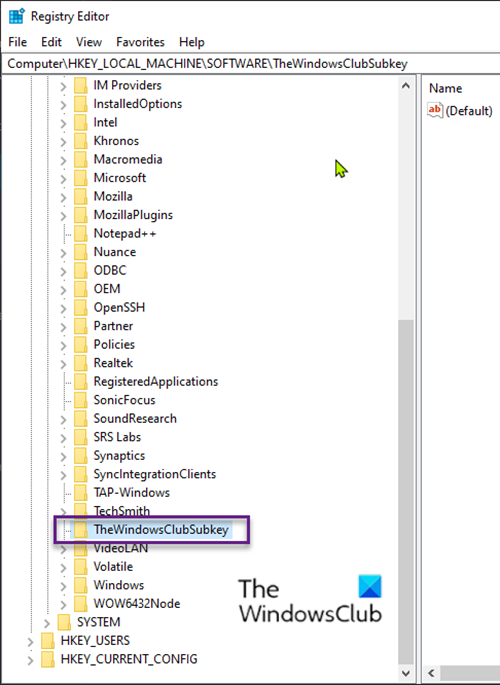
Si aad u bilawdo, hoos waa ereyga REG ADD isticmaalka REG ADD /?amar:
REG ADD <KeyName> [{/v ValueName | /ve}] [/t DataType] [/s Separator] [/d Data] [/f]
<KeyName> ku wuxuu qeexayaa jidka buuxa ee furaha hoose. Furayaasha xididka saxda ah ee kumbuyuutarka maxalliga ah waa HKLM, HKCU, HKCR, HKU , iyo HKCC . Waxaad isticmaali kartaa furayaasha xididka HKLM iyo HKU ee kombiyuutarada fog. The /v <ValueName> qeexaysaa magaca gelitaanka diiwaanka lagu dari doono hoos-hoosaadka la cayimay. Waxaan qeexi doonaa inta ka hartay halbeegyada dambe, laakiin tusaale ahaan, tani waa waxa aan u baahanahay oo dhan.
Marka, aan nidhaahno waxaan rabnaa inaan ku darno fure-hoosaad magaciisu yahay TheWindowsClubSubkey ee hoos yimaada HKLM\Software , amarka (syntax) wuxuu u ekaan doonaa sidan:
REG ADD HKLM\Software\TheWindowsClubSubkey
Marka amarku fuliyo fur-hoosaadka ayaa lagu dari doonaa diiwaanka. Si loo xaqiijiyo samee waxyaabaha soo socda:
- Riix furaha Windows + R si aad ugu yeerto Run dialog.
- In sanduuqa Run Run, ku qor regedit(regedit) oo ku dhufo Gelida si aad u furto Registry Editor(open Registry Editor) .
- U gudub ama u bood dariiqa furaha diiwaangelinta ee hoose:
HKEY_LOCAL_MACHINE > SOFTWARE > TheWindowsClubSubkey
Ka(Delete) tirtir Key - hoosaadka(SubKey) ama Gelitaanka Diiwaanka
Si aad u tirtirto furaha-hoosaadka ama gelitaanka diiwaanka, socodsii syntax-ka soo socda:
REG DELETE <KeyName> [{/v ValueName | /ve | /va}] [/f]
Marka, aan nidhaahno waxaan rabnaa inaan tirtirno/saarno furaha hoose ee lagu magacaabo TheWindowsClubSubkey ee hoos yimaada HKLM\Software , amarka (syntax) wuxuu u ekaan doonaa sidan:
REG DELETE HKLM\Software\TheWindowsClubSubkey
Waxaa lagu weydiin doonaa haddii aad runtii rabto inaad tirtirto furaha-hoosaadka. Ku qor Haa(Yes) oo ku dhufo Gelida.
Marka amarku fuliyo fur-hoosaadka ayaa laga tirtirayaa diiwaanka.
Taasi waa sida loo tafatiro Diiwaanka laga bilaabo Command Prompt gudaha Windows 10.(That’s it on how to edit the Registry from Command Prompt in Windows 10.)
Related posts
Sida loo furo browserka Edge adoo isticmaalaya Command Prompt on Windows 10
Talooyinka sare ee Command Prompt ama CMD ee loogu talagalay Windows 10
Gal Serverka FTP adoo isticmaalaya Command Prompt gudaha Windows 10
34 kiiboodhka gaaban ee loogu talagalay Windows 10's Command Prompt
Ku beddel Powershell Command Prompt gudaha Windows 10 Start Menu
Sida loo uninstall barnaamijka iyadoo la isticmaalayo Command Prompt in Windows 11/10
Sida loo soo celiyo Diiwaanka iyadoo la isticmaalayo Command Prompt gudaha Windows 11/10
Jidadka gaaban ee UEFI BIOS & Windows 10 ee Deegaanka Soo kabashada
Ka saar fayraska USB Flash Drive adoo isticmaalaya Command Prompt ama Faylka Dufcada
Maamul shabakadaha Wireless-ka adoo isticmaalaya Command Prompt gudaha Windows 11/10
Sida loo cusboonaysiiyo darawalada adoo isticmaalaya Command Prompt gudaha Windows 11/10
Talooyinka degdega ah ee amarka aasaasiga ah ee Windows 11/10
Sida loo shido Auto Complete gudaha Dakhliga Amarka Daaqadda
Sida loo furo Command Prompt galka gudaha Windows 11/10
Waa maxay Tasklist-ka iyo amarrada Taskkill ee ku jira Windows 10?
Sida loo dejiyo Command Prompt iyo PowerShell Keyboard/Meembuyuutar Gaaban
Sida loo tiriyo faylasha ku jira galka iyadoo la isticmaalayo PowerShell, CMD, ama File Explorer
Waa maxay Talada degdega ah (CMD)?
Sida loo isticmaalo Taabbed Command Prompt gudaha Windows 10
8 astaamood oo ku cusub Windows 10's Command Prompt & PowerShell?
